win10設定中提示切換輸出裝置的解決方法:1、依序點選【控制面板-管理工具-服務】選項;2、找到【Windows Audio】並右鍵【重新啟動】;3、音效卡驅動損壞,更換其他耳機等。

win10設定切換輸出裝置的方法:
依序點選【控制面板-管理工具-服務】選項,找到“Windows Audio“,右鍵“重新啟動”試試。
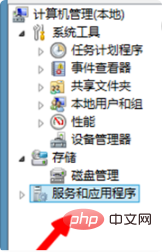
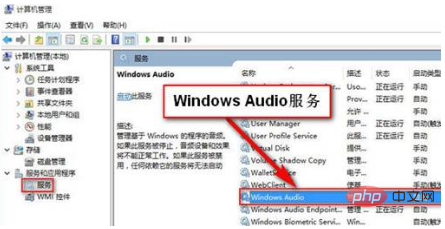
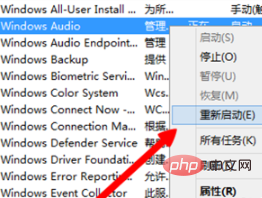
#拓展資料:
沒有聲音的原因有幾種:
1、音效卡驅動損壞
處理方案:
(1)如果是筆記本,就去官網找到自己的型號的音效卡驅動重裝一下即可。
(2)如果是桌上型電腦的話,就下載一個驅動精靈,重裝一下音效卡驅動即可。
2、更換其他耳機試試。
3、耳機插孔問題
處理方案:更換主機後面板的插口試試,顏色校準一下,別插錯。
4、系統問題:重裝系統。
#相關學習推薦:windows伺服器維運教學
以上是win10設定中提示切換輸出設備怎麼辦?的詳細內容。更多資訊請關注PHP中文網其他相關文章!




